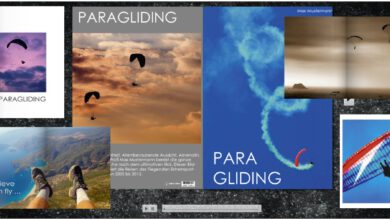Farbkorrektur mit Xe?847
Mit vier Reglern und etwas Intuition beseitigt der Filter Xe847 Farbstiche und verschiebt mit einem weiteren Regler selektiv eine gewählte Farbe. Das geht überraschend schnell.
 Es gibt Bilder, bei denen auf den ersten Blick erkennbar ist, dass sie einen Gelbstich aufweisen. Und es gibt Bilder, die ihr Geheimnis nicht gleich verraten. Ist es ein Rotstich oder ein Gelbstich? Oft ist es eine Mischung. Probiert man die üblichen Mittel von der Farbbalance bis zur selektiven Farbkorrektur in Photoshop aus, so kommt man mit erheblichem Zeitaufwand meist zu einem akzeptablen oder guten Ergebnis – manchmal aber auch nicht. Beide Probleme lassen sich mit Xe847 lösen, den GraphicConverter als Filter integriert hat (Zusatzpreis 14,95?€).
Es gibt Bilder, bei denen auf den ersten Blick erkennbar ist, dass sie einen Gelbstich aufweisen. Und es gibt Bilder, die ihr Geheimnis nicht gleich verraten. Ist es ein Rotstich oder ein Gelbstich? Oft ist es eine Mischung. Probiert man die üblichen Mittel von der Farbbalance bis zur selektiven Farbkorrektur in Photoshop aus, so kommt man mit erheblichem Zeitaufwand meist zu einem akzeptablen oder guten Ergebnis – manchmal aber auch nicht. Beide Probleme lassen sich mit Xe847 lösen, den GraphicConverter als Filter integriert hat (Zusatzpreis 14,95?€).
Auch für Photoshop-Anwender (ab CS5, auf einem Intel-Mac und ab OS 10.6) steht der Filter in einer angepassten Version als Plug-in unter www.xe847.com zum Preis von 34,95 € zur Verfügung. Öffnen Sie ein problematisches Bild und rufen Sie Xe847 über das Filter-Menü auf. Im montierten Titelbild [1] sehen Sie links, wie das Bild vorher aussah, und rechts die automatische Korrektur durch Xe847. Die Griffkugel im großen Kreis zeigt keinen absoluten Wert an, sondern steht zunächst immer in der Mitte. Das Besondere an Xe847 ist nämlich, dass seine Algorithmen erkennen, ob ein Farbstich vorliegt und welcher. Entsprechend wird das Bild vorkorrigiert. Im zweiten Schritt kommt der Anwender ins Spiel, um das Ergebnis zu verfeinern und dem eigenen Geschmack anzupassen. Dabei setzt Xe847 auf Intuition, was zunächst für manchen Anwender ungewohnt sein dürfte. Dieser alternative und schnelle Weg zum Ziel ist aber immer einen Versuch wert.
 Intuitiv korrigieren
Intuitiv korrigieren
Beginnen Sie das Finetuning mit der Kugel des großen Kreises, und bewegen Sie diese spielerisch im Kreis, mal weiter innen und mal weiter außen. Denken Sie dabei nicht nach, sondern verlassen Sie sich auf Ihr Gefühl. Halten Sie nach etwa zwei bis drei Sekunden an der Stelle an, an der Ihnen die Farben am besten erscheinen. Das Ergebnis muss noch nicht perfekt aussehen. Fahren Sie mit dem Zeiger ganz oben im Einstellungsbereich fort, der mit Color-Constancy beschriftet ist. Probieren Sie zunächst nur kleine Bewegungen aus und dann größere. Oft ist die Grundstellung die beste. Je besser die Farben des Bildes bereits sind, desto geringer ist der Effekt des Reglers.

Mit dem linken unteren Kreis können Sie die Belichtungskorrektur anpassen. Die Kugel steht nach Öffnen des Filters nicht mehr in der Mittelposition, sodass Sie erkennen können, was die Automatik von Xe847 vorschlägt. Der Kreis ist kein normaler Helligkeitsregler, beeinflusst aber Helligkeit und Kontrast. Das Besondere liegt darin, dass bei einem Bild, bei dem die Belichtung korrekt ist, nur noch die Helligkeit beeinflusst wird. Daher wirkt dieser Regler bei jedem Bild anders, weshalb es auch keine Eingabefelder für numerische Werte gibt. Probieren Sie wieder intuitiv verschiedene Einstellungen aus.

Der rechte untere Kreis nennt sich »Ambient-Light-Control« und beeinflusst direkt die Farbe. Dabei wird das Bild entsprechend der Hintergrundfarbe des Kreises verändert. Ziehen Sie die Kugel in unserem Beispielbild in die Gegenrichtung zum unteren blauen Bereich, um den verbliebenen Blaustich in den linken Randbereichen des Bildes und in den eigentlich schwarzen Haaren zu reduzieren. Im Dialog erkennen Sie die Position der Kugel im oberen linken Bereich als Vorschlag. Mit etwas Übung können Sie Farbstiche mit Xe847 beseitigen, ohne lange mit der »Farbbalance« von Photoshop experimentieren zu müssen.

Klicken Sie oben links im Reglerbereich von Xe847 auf die Zahnräder, um in den Dialog für die Farbverschiebung zu wechseln. Klicken Sie auf einen Bereich, dessen Farbe Sie verändern wollen. In unserem Beispielbild wäre das die linke Wange des Models. Im Kreisregler können Sie nun die Farbe für den ausgewählten Punkt und die angrenzenden Farben verschieben. Diese Funktion kann mehrfach hintereinander angewendet werden, um verschiedene Bildbereiche zu verändern oder um denselben Bereich stärker zu beeinflussen. Setzen Sie diese Funktion jedoch behutsam ein, damit im Bild kein neuer Farbstich entsteht.

Nur auf dem Mac steht für GraphicConverter zusätzlich der Filter Pure Carbon zur verfügung, der Bilder in Graustufen umwandelt und zusätzlich färben kann. Die Lizenz ist im Kauf von Xe847 eingeschlossen. Im großen Reglerkreis können Sie eine Farbe wählen, die das Bild so verändert, als sei in der analogen Fotografie ein entsprechender Farbfilter verwendet worden. Der linke untere Regler optimiert Helligkeit und Kontrast. Nach einer Konvertierung in Graustufen müssen die meisten Bilder aufgehellt und mit mehr Kontrast versehen werden. Mit dem rechten unteren Regler können Sie das Bild beliebig einfärben. Die beliebten Sepiatöne liegen etwas links oben von der Mitte.